iMyFone iBypasser
Passo 1. Prepare um pacote de firmware no iOS 12.4.7.
Passo 2. Conecte o dispositivo iOS ao seu computador.
Passo 3. Execute o iTunes e selecione o dispositivo iOS no canto superior esquerdo.
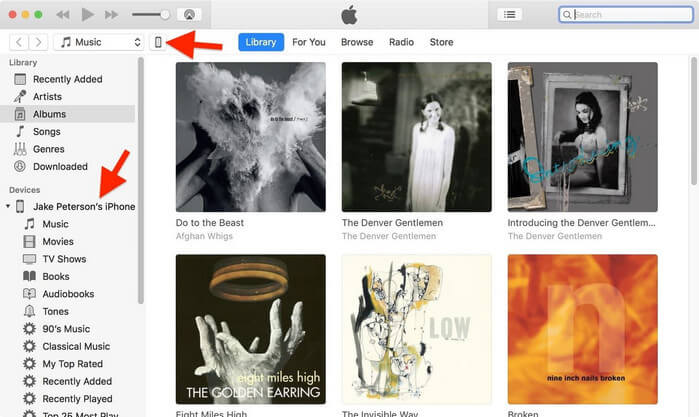
Passo 4. Clique em " Resumo " na barra lateral esquerda.
Passo 5. Caso esteja usando um Mac, mantenha pressionada a tecla " Opção ", então clique em " Restaurar
iPhone " na página de resumo no iTunes Em um PC Windows, faça o mesmo, mas mantenha pressionado
" Shift " em vez disso
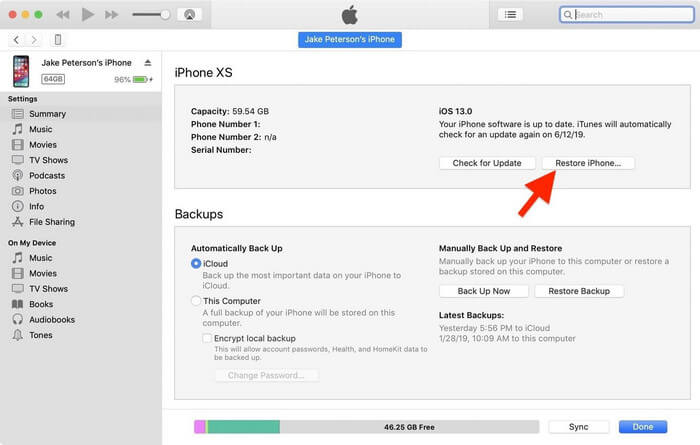
Passo 6 Na janela que apareceu, selecione o arquivo de firmware do iOS 12.4.7 ipsw que você havia baixado anteriormente.
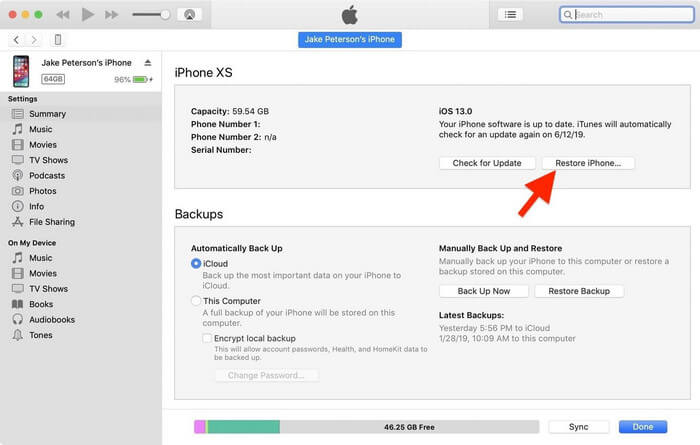
Passo 7. O iTunes informará que ele irá atualizar seu dispositivo iOS para o iOS 12.4.7 e verificará a atualização
com a Apple.
Passo 8. Clique em " Restaurar ".
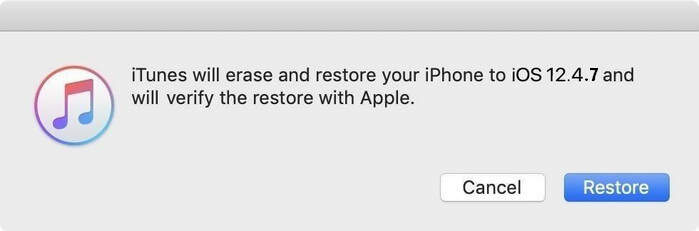
O iTunes atualizará seu dispositivo iOS para iOS 12.4.7.
Opção 2. Atualize automaticamente com o Fixppo.
Passo 1. Baixe o iMyFone
Fixppo e instale o software.
Passo 2. Escolha " Modo Padrão " na interface inicial Conecte o seu
dispositivo iOS ao software e siga as instruções na tela.
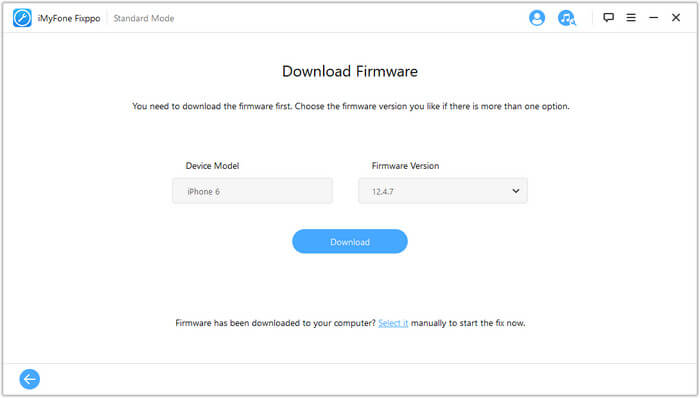
Passo 3. Sua versão iOS será iOS 12.4.7 quando o processo terminar.
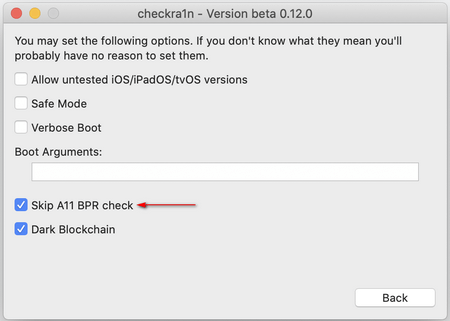
Opção 1. Use outra versão do Checkra1n
Se o desbloqueio falhar, use outra versão do Checkra1n e repita o processo.
Passo 1. Baixe outras versões recomendadas do Checkra1n utilizando um navegador.
Passo 2. Instale a outra versão no seu Mac. Caso tenha o problema abaixo, use um comando para executar o app.
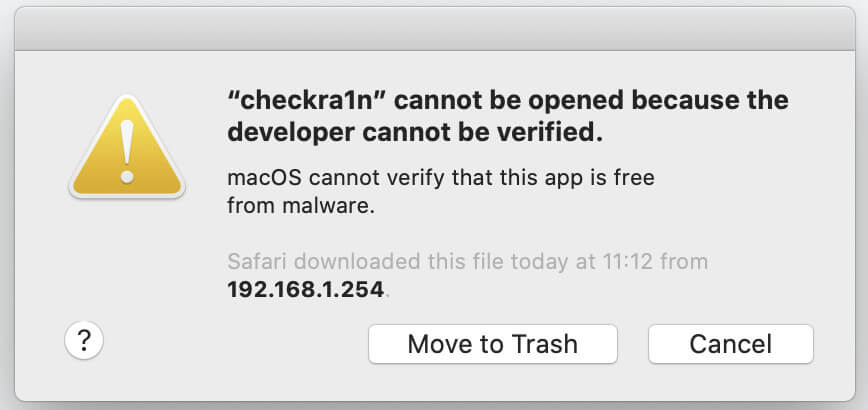
No terminal app em seu Mac, siga as instruções abaixo:
1) digite "xattr –rc" e pressione a barra de espaço
2) arraste o recém-baixado Checkra1n para a janela de comando
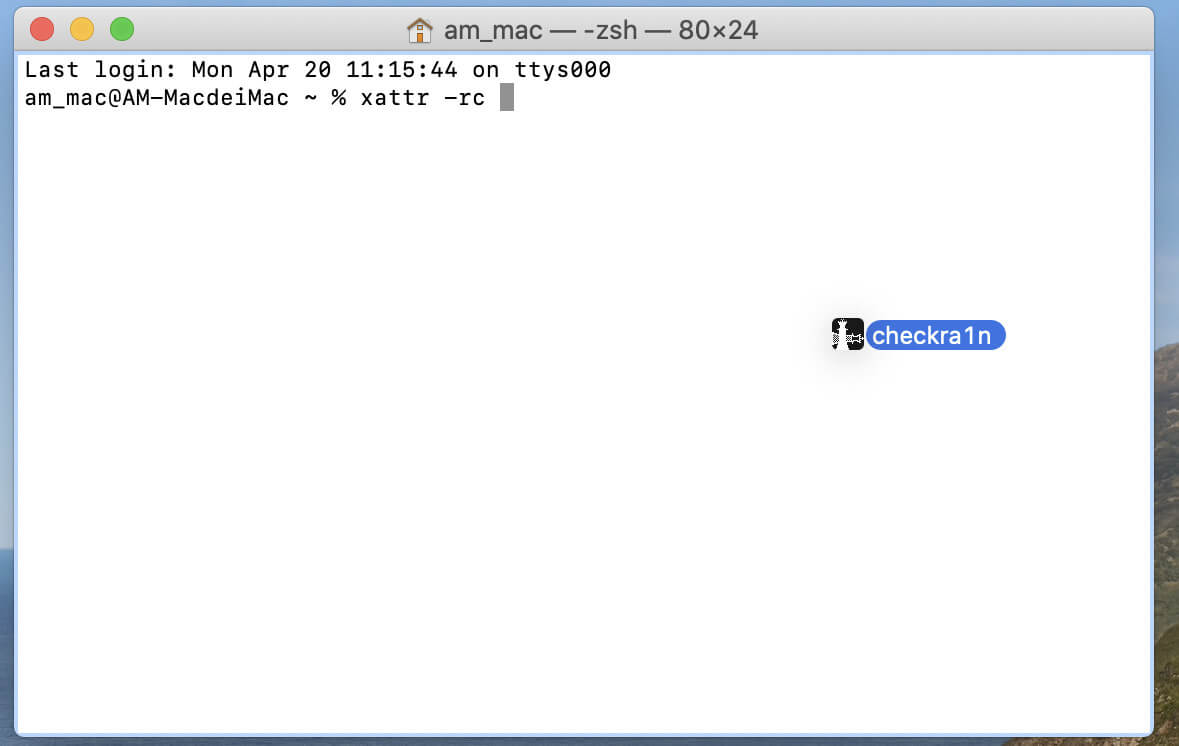
3) em seguida, pressione "Voltar" e você verá o resultado descrito na imagem
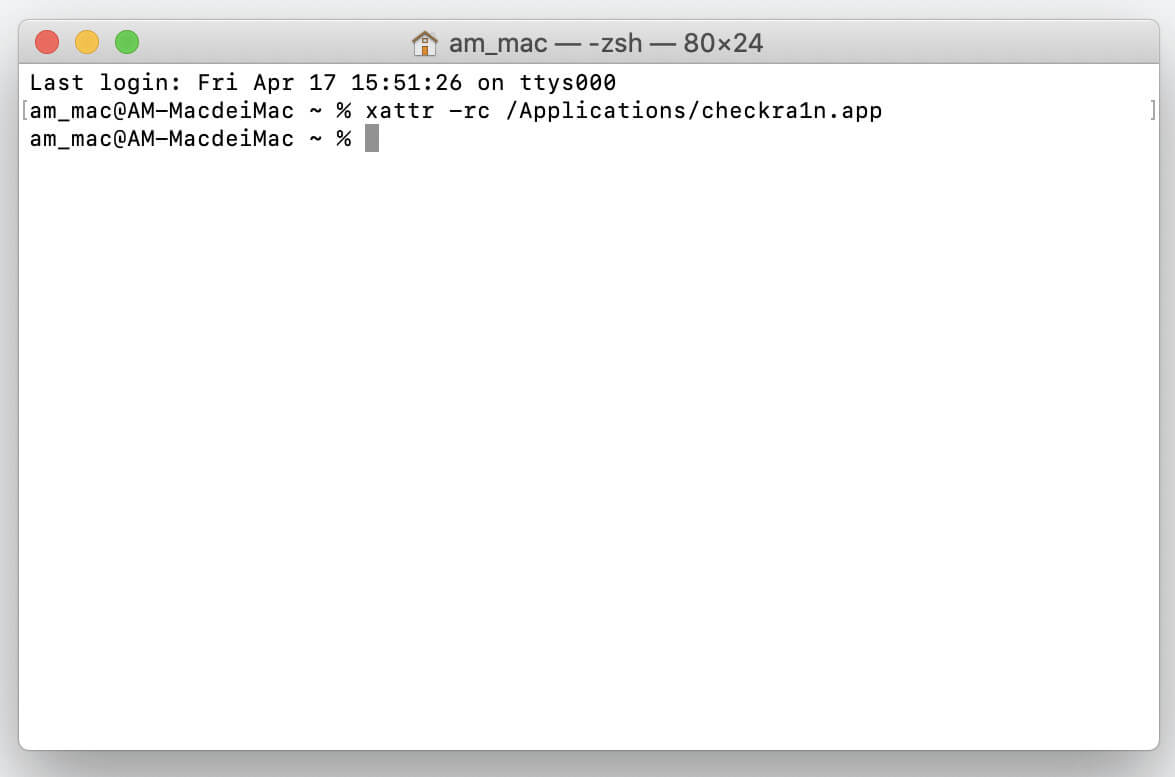
Opção 2. Corrija erros eventuais
Você pode encontrar os seguintes códigos de erro quando o desbloqueio falha:
- Código de erro: -20
Escolha a opção “Modo de segurança” e faça o desbloqueio novamente.
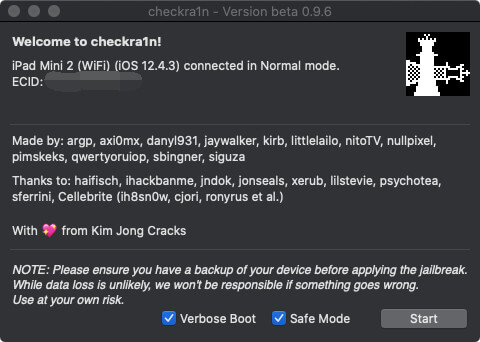
- Código de erro: -31
Instale seu firmware do iOS novamente e tente o desbloqueio mais uma vez.
- Para iPad, iPhone 6s e modelos abaixo, segure o botão Início e o botão Superior até que o dispositivo seja reiniciado.
- Para iPhone 7 e iPhone 7 Plus, mantenha pressionado o botão lateral e o botão de Diminuir Volume até que o dispositivo reinicie.
- Para iPhone 8, iPhone 8 Plus e iPhone X, aperte rapidamente o botão de Aumentar Volume e depois pressione rapidamente o botão de Diminuir Volume. Em seguida, mantenha pressionado o botão Lateral até que o dispositivo seja reiniciado.
Passo 1. Abra seu navegador e visite https://ifreeicloud.co.uk/free-check .
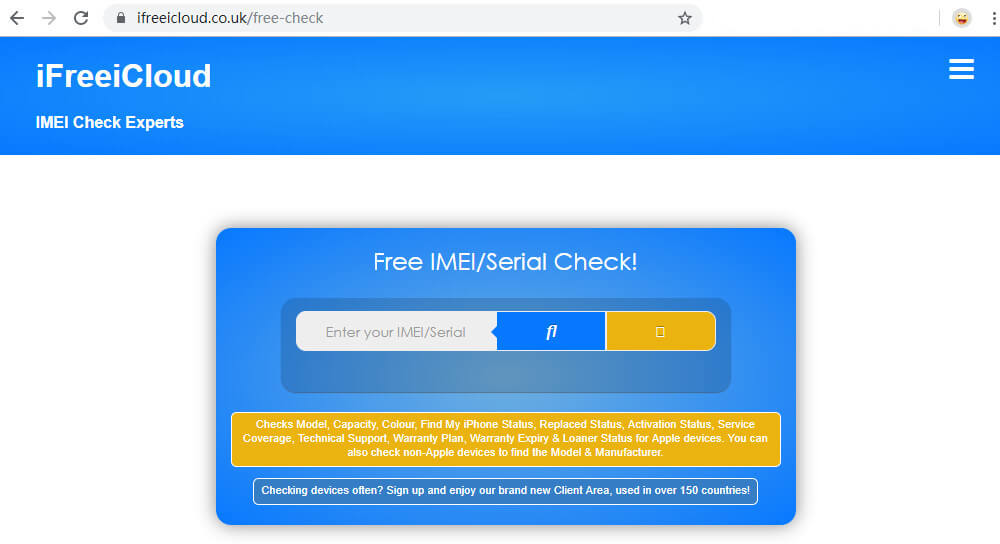
Passo 2. Na área branca, digite ou cole seu número de série e, em seguida, clique no botão "f1" em azul.
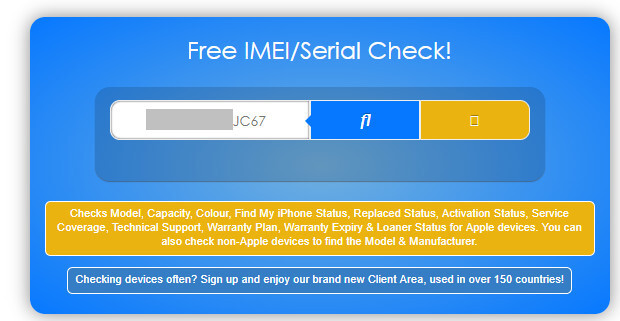
Passo 3. Pode ser necessário verificar algumas imagens.
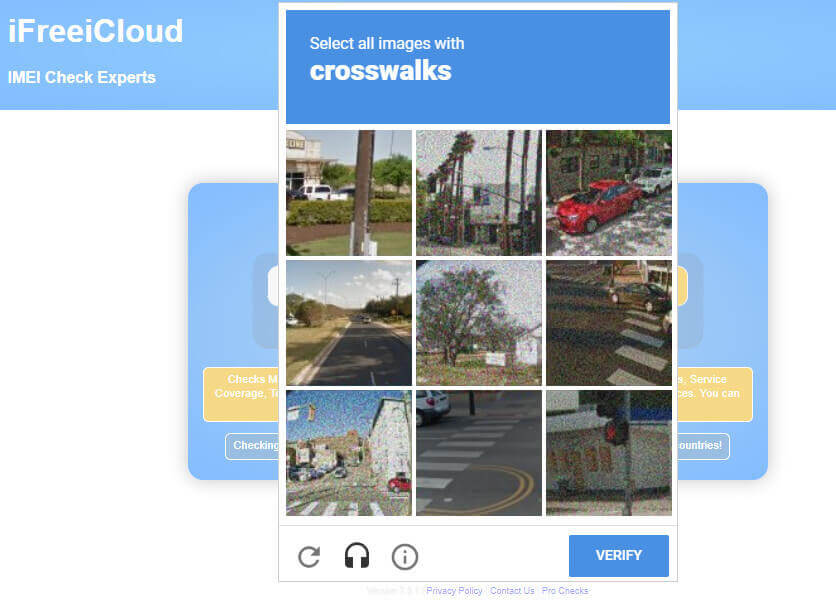
Passo 4. Após verificarem as imagens, uma barra laranja com a palavra "Verificando…" aparecerá. Espere alguns segundos.
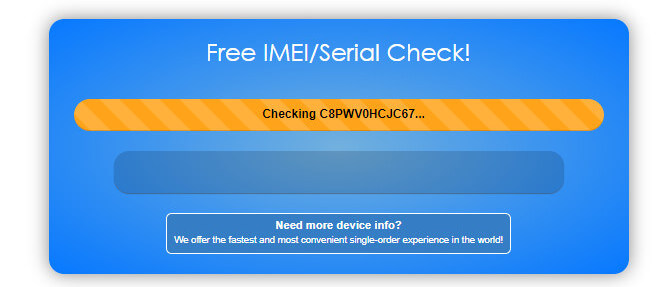
Passo 5. O resultado será exibido como a imagem abaixo:
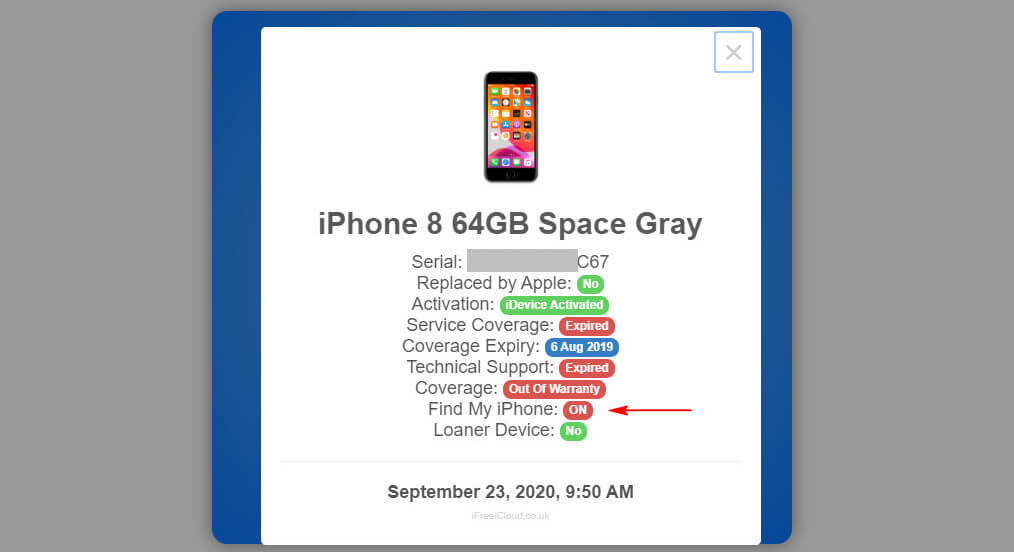
Caso o desbloqueio com o Unc0ver falhe, tente novamente.
Observação: Caso saiba o código de acesso da tela, mas não possua a senha do Apple ID para sair do iCloud no seu dispositivo ativado com o recurso Buscar iPhone ligado, por favor, selecione o modo "Desativar FMI".
- iMyFone D-Back
- iMyFone Fixppo
- iMyFone LockWiper iOS
- iMyFone LockWiper Android
- iMyFone AnyTo
- iMyFone MirrorTo
- iMyFone iMyTrans
- iMyFone ChatsBack
- iMyFone iBypasser
- iMyFone D-Back for Windows
- iMyFone D-Back for Mac
- iMyFone UltraRepair
- iMyFone VoxBox
- iMyFone MagicMic
- iMyFone Passper Pro
- iMyFone TopClipper
- iMyFone Novi AI




